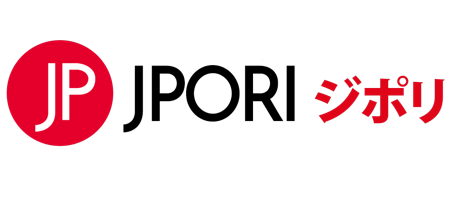
Cách tạo tài khoản iCloud miễn phí trên iPhone, iPad
Một trong những điều bạn cần làm khi sở hữu chiếc iPhone, iPad Apple là đăng kí tài khoản iCloud cho thiết bị. Nếu bạn vẫn chưa biết cách tạo tài khoản iCloud miễn phí như thế nào, bài viết này Japan Shop sẽ hướng dẫn bạn các bước thực hiện nhanh chóng và đơn giản.
iCloud hay còn gọi là dịch vụ lưu trữ đám mây, là dịch vụ lưu trữ trực tuyến của Apple. iCloud cũng tương tự như các dịch vụ Google Drive, One Drive hay Dropbox và đang cạnh tranh trực tiếp với các dịch vụ này.
Nếu đang sở hữu một thiết bị từ Apple thì bạn nên đăng kí tài khoản iCloud để sử dụng. Nó sẽ tiện lợi và dễ dàng hơn trong việc đồng bộ dữ liệu trực tuyến của bạn.
Tài khoản iCloud được tạo hoàn toàn miễn phí, cách tạo tài khoản này cũng khá đơn giản.
Dưới đây là các bước thực hiện:
Bước 1: Vào tìm mục đăng kí tài khoản iCloud
Trên màn hình iPhone, iPad bạn tìm mở ứng dụng Settings -> truy cập vào iCloud như hình bên dưới.

Chọn Tạo ID Apple mới để đăng kí tài khoản iCloud
Bước 2: Nhập thông tin cho tài khoản iCloud
Sau khi truy cập vào mục iCloud, bạn chọn “Tạo tài khoản ID Apple mới” (Create a new Apple ID).
Tiếp đó, nhập ngày/ tháng/ năm sinh cho tài khoản iCloud.
Tiếp đến nhập họ và tên hiển thị cho iCloud vào 2 ô như trong hình.

Nhập thông tin ngày tháng, năm, ninh, họ, tên cho tài khoản iCloud
Bước 3: Chọn phương thức đăng kí
Tiếp theo, bạn chọn 1 trong hai phương thức đăng kí cho tài khoản iCloud. Bạn có thể chọn Email cũ hoặc lập Email mới chưa đăng kí tài khoản Apple nào để làm tài khoản iCloud.
Nếu muốn lập tài khoản mới: bạn chọn -> Geta free iCloud email address/Nhận địa chỉ iCloud miễn phí (cách này bạn cần nhập tên Email mới muốn dùng để đăng kí).
Sử dụng Mail hiện có: Bạn chọn -> Use your current email address/Dùng địa chỉ email hiện tại (với cách này bạn không cần nhập mail, sau khi việc đăng ký hoàn tất bạn chỉ cần vào hòm thư để kích hoạt tài khoản).

Chọn dòng thứ 2 để tạo tài khoản iCloud miễn phí
Bạn cần lưu ý: địa chỉ Email này sẽ không thể thay đổi sau khi tạo.
Bấm Tạo (Create) để tiếp tục.
Bước 4: Nhập mật khẩu cho iCloud
Bạn nhập mật khẩu và mật khẩu xác nhận cho tài khoản iCloud vào hai ô như trong hình.

Nhập mật khẩu iCloud như trong hình
Lưu ý: Mật khẩu phải có 8 kí tự trở lên, một chữ in hoa, một chữ in thường, và một chữ số.
Bước 5: Chọn trả lời câu hỏi bảo mật
Hệ thống sẽ yêu cầu bạn chọn và trả lời 3 câu hỏi bảo mất. Bạn nên nhập những câu hỏi dễ nhớ mà chỉ riêng mình biết.

Chọn trả lời câu hỏi bảo mật cho iCloud
Nếu muốn giải cứu tài khoản trong các trường mất hoặc quên mật khẩu, bạn có thể sử dụng một email khác để nhận thông tin (Không bắt buộc).
Bước 6: Xác nhận tài khoản để hoàn tất
Bước cuối cùng bạn chỉ cần bấn Đồng ý (Agree) để xác nhận điều khoản -> chọn OK để bắt đầu sử dụng iCloud.
Vào mail và xác minh tài khoản
Đăng nhập tài khoản iCloud
Trên đây là cách tạo tài khoản iCloud miễn phí trên iPhone, iPad mà F5 công nghệ giới thiệu tới các bạn. Phương pháp này cực kì đơn giản, chi tiết và dễ thành công.
Nếu bạn đã tạo ID Apple cho iPhone, iPad thì có thể bỏ qua bước tạo tài khoản iCloud này vì tài khoản ID Apple có thể sử dụng như iCloud.